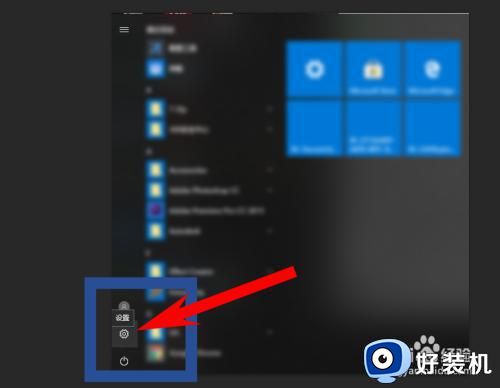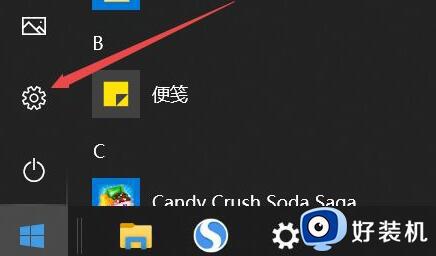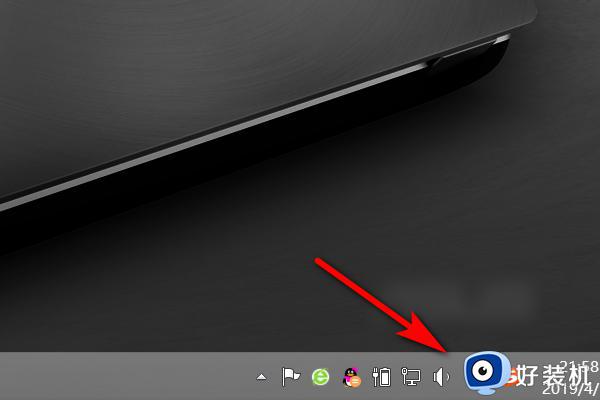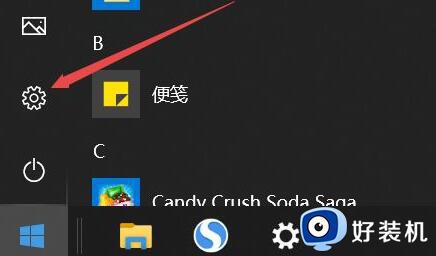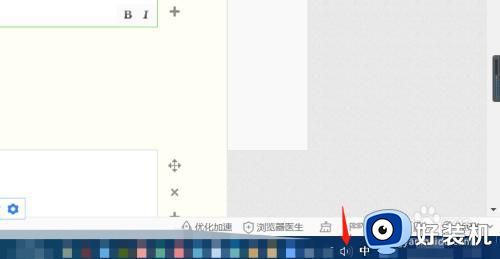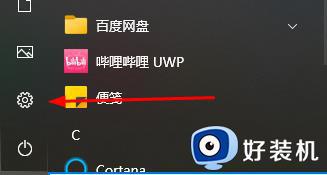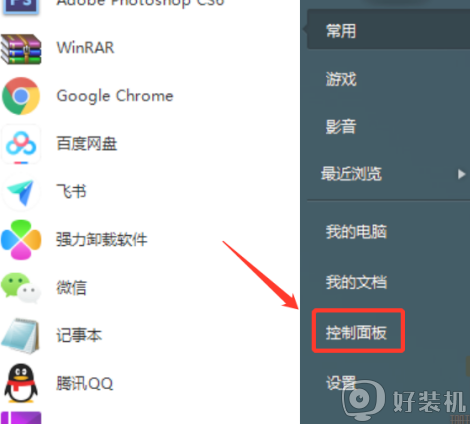电脑麦克风禁用了怎么打开 电脑麦克风被禁用如何开启
时间:2024-02-22 17:35:59作者:run
近日有用户想要在电脑上进行语音通讯时,却发现系统默认将麦克风功能禁用了,今天小编给大家带来电脑麦克风禁用了怎么打开,有遇到这个问题的朋友,跟着小编一起来操作吧。
解决方法:
1.鼠标右键点击如图所示音量按钮,然后选择“录音设备”。
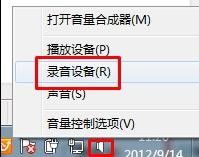
2.弹出界面点击“录制”,然后在下方空白处鼠标右键点击,弹出界面点击“显示禁用的设备”。
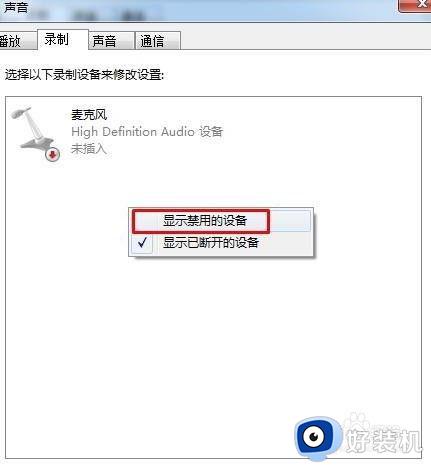
3.这样就看到所有的麦克风了,鼠标右键点击麦克风,选择“启用”。
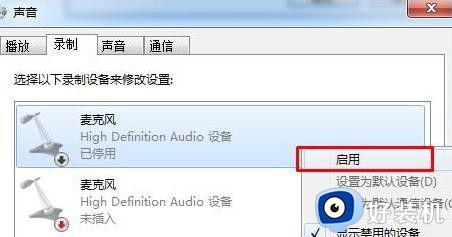
4.这样麦克风就可以使用了。
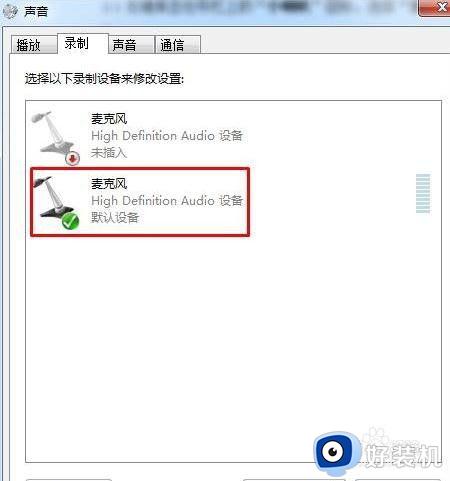
以上就是关于小编给大家介绍的电脑麦克风被禁用开启设置方法的全部内容,还有不清楚的用户就可以参考一下小编的步骤进行操作,希望能够对大家有所帮助。